
Kazalo:
- Avtor John Day [email protected].
- Public 2024-01-30 12:05.
- Nazadnje spremenjeno 2025-01-23 15:09.

Kot otrok me je zelo zanimala Morsejeva abeceda. Za to je bilo nekaj razlogov - moj oče je bil med drugo svetovno vojno v signalnem korpusu in njegove zgodbe o tem, kako je bil Morse uporabljen v vojni, so bile fascinantne. Imel sem precej dober posluh za ritme, zato sem se kode zlahka naučil.
V želji, da bi otroke zanimala Morsejeva abeceda, sem naredil 3D natisnjen kip Moai (spomnite se Velikonočnega otoka), ki ima votlino za elektroniko, piezo brenčalo za zvok, dve LED diodi za oči in Arduino Nano za vodenje predstave. Ta različica, ki jo opisujem, uporablja samo serijski monitor Arduino za pošiljanje nizov za Moai v morse nazaj, seveda pa lahko z dodajanjem modula Bluetooth in ustrezne aplikacije za telefon ali celo čipa WLAN ESP8266 in spletne aplikacije naredite te z relativno lahkoto vzpostavite brezžično povezavo.
Stvari, ki jih boste potrebovali, so:
- dostop do 3D tiskalnika
- datoteko STL, ki jo bom poslal
- Arduino Nano in njegovo programsko okolje IDE ter kabel USB
- piezo zvonec
- dve LED
- nekaj mostičnih žic
- okroglo datoteko, če so očesne vtičnice nekoliko tesne za vaše LED
1. korak: Izdelava Moaija z mešalnikom, odprtokodnim 3D okoljem

Predložil sem vam datoteko STL, ki vsebuje Moai in pokrov (nekateri kipi imajo na vrhu pravzaprav kos kamna, tako da je to videti precej lepo s pokrovom).
Blender uporabljam in poučujem na Univerzi za uporabne znanosti Haaga-Helia. Če vas zanima 3D, vas pozivam, da si ogledate to popolnoma brezplačno, a zelo zmogljivo programsko opremo. Idealen je za naše potrebe pri modeliranju tiskanih stvari, vendar ima moč, ki presega 3D tiskanje. Če želite, si lahko ogledate moj blog, ki vsebuje veliko člankov o uporabi mešalnika.
Moai je valj, sploščen vzdolž osi X. Tako dobite splošno obliko kamnitega kipa. Z zožitvijo nekaterih zank je območje vratu videti pravilno. Če dodate nekaj robnih zank, imate dostop do več obrazov na kipu, tako da lahko zgrabite območje nosu in ga zavrtite vzdolž osi Y. Tudi greben obrvi je zgolj robček, ki je nekoliko izvlečen, prav tako tudi ušesa. Vse skupaj ni težko modelirati, pomembno je le, da možnost X Mirror ostane vklopljena, tako da se vse, kar počnete na eni strani, zrcali na drugi strani.
Vdolbina v glavi je narejena z uporabo Boolovega modifikatorja. Booleans vam daje možnost oblikovanja predmeta velikosti in prostornine, ki ga želite izrezati iz glave, zato sem v tem primeru naredil kocko in jo vstavil v glavo. Po tem lahko uporabite modifikator Boolean Difference, ki ustvari votlino v glavi natančne velikosti in oblike kocke.
Podobna operacija z dvema valjema omogoča vrtanje lukenj za vstavljanje LED v glavo. Booleans so odlični, saj ohranjajo lastnost razdelilnika natisnjenega kosa, tj. prepričajte se, da je vodotesen in da nima ohlapnih robov ali površin.
Predložil sem vam tudi datoteko Blender, če želite pogledati, kako je narejena. Prenesite datoteko 6.blend rano raraku 6. in pokukajte.
2. korak: Tiskanje Moaija

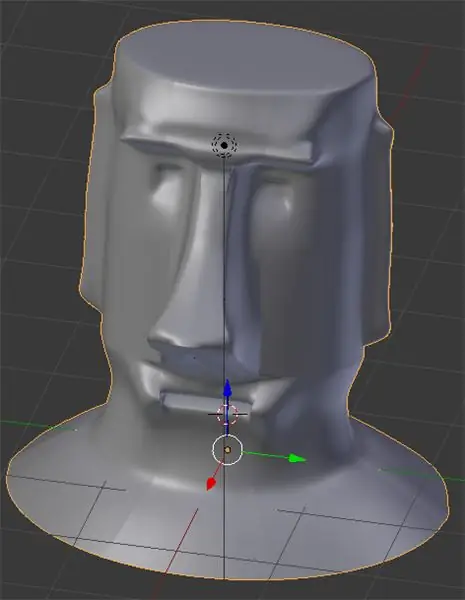
Datoteka STL, ki sem jo dal v uporabo, je pripravljena za tiskanje. Za svoje sem uporabil nitko PLA, vendar bo ustrezal kateri koli material iz filamentov. Predlagane nastavitve so
- temperatura 210-215 stopinj C
- višina sloja 0,2 mm
- hitrosti tiskalne glave okoli 50 mm/s
- siva PLA (moja je črna, vendar ni najboljša barva).
S temi si ogledujete približno 5-6 ur tiskanja. Obdelava je minimalna, razen če želite to slikati, da bi imeli učinke staranja ali mahu ali kaj podobnega.
Korak: Konstrukcija Arduino



Arduino Nano je prav tako močan kot običajni Arduino, vendar je zgrajen na majhnem tiskanem vezju. Kot lahko vidite na sliki na levi strani, je potrebno nekaj sestavljanja. Če ne nameravate znova uporabiti Arduina v drugem projektu, lahko žice spajkate neposredno v vtičnice na plošči, vendar ponavadi spajkam na zatiče, ki so priloženi plošči, da bi lahko Nano uporabljali tudi drugje. V spodnjem opisu bom domneval, da ste spajkali zatiče na Arduinu in uporabili mostične žice.
Brenčalec je standardni piezo -brenčalec, ki je na voljo na Alibabi, Ebayu, Amazonu in milijon drugih prodajnih mestih za vsak dolar. Prikazane LED diode, ki so že sestavljene v glavi, so tudi standardne bele 5 mm bele LED.
Morate se dokopati do mostičnih žic z ženskimi glavami. Odrežite žice in spajkajte glave z LED diodami in zvočnikom, kot je razloženo spodaj.
Ožičenje Arduina je zelo enostavno.
- Spajkalni ženski skakalec se konča z žicami, tako da jih lahko preprosto potisnete na zatiče Arduina.
- Piezo zvočni signal je povezan z rdečo žico, ki gre na digitalni pin 11, in črno v zemljo na Arduinu.
- LED so medsebojno spajane skupaj, tj. dolgi zatiči skupaj in kratki zatiči skupaj.
- Spojite ženski mostiček na dolge zatiče LED in ga označite kot pozitiven.
- Potisnite konec mostička na digitalni zatič D2 na Arduinu.
- Spojite ženski mostiček na kratke zatiče LED in ga označite na tleh.
- Potisnite konec mostička do drugega zatiča GND na Arduinu.
Zdaj lahko priključimo Arduino na računalnik in si ogledamo kodo. Dobro je preizkusiti projekt, preden ga sestavimo v glavo Moaija.
4. korak: Arduino koda in sestava kipa
Koda je popolna in deluje, zato jo boste lahko uporabili, kot je, ali jo uredili glede na svoje sposobnosti Arduina.
Ne pozabite odpreti okna Serial Monitor v meniju Tools.
Program deluje tako:
- nastavite Arduino in vstopite v glavno zanko
- preberite vhodni niz iz Serial Monitor
- pojdi skozi to značaj za likom
- poiščite znak v nizu znakov in vrnite indeksno številko znaka
- poiščite Morsejevo kodo v matriki Morse z uporabo indeksne številke
- prehodite po Morsejevi abecedi, predvajajte kratek signal in svetlobo na vsakem S in dolgem na vsakem L,
- naredite 3 krat kratko zakasnitev pri vsakem znaku P (presledek)
- vrnitev na vrh zanke
Koda je bila komentirana, zato bi jo morali prebrati neposredno.
Zaradi težav z naborom znakov Arduino ne zagotavljam razširjenih znakov, na voljo sta le Ascii A-Z in 0-9. Drugi znaki, če jih vnesete, vam bodo dali zanimive rezultate.
Arduino priključite v računalnik, nato pa vanj naložite kodo z uporabo Arduino IDE. Ne pozabite nastaviti pravilne vrste plošče (Arduino Uno in Nano sta različni), pa tudi ustrezna vrata COM.
Po tem lahko preprosto odprete serijski monitor, vnesete besedilo v morse v polje za urejanje na vrhu, nato pritisnete Enter in si ogledate in poslušate svoje čarobno Moaijevo morzevo sporočilo.
Kar zadeva montažo, samo napeljite žice skozi luknjo na zadnji strani podnožja Moaija, spustite piezo -zvočni signal v votlino, LED potisnite v očesne vtičnice in pokrov položite na glavo. To je to!
Če vam je bilo to všeč, si oglejte veliko več na www.sabulo.com, kjer imam na desetine objav o Arduinu, 3D, 3D tiskanju in še več. Hvala za branje in mi sporočite, če ga naredite!
Priporočena:
DIY stativ pod koraki 1: 3 koraki

DIY stativ pod 1 USD: Ta pouk vas bo naučil, kako narediti fantastičen stativ pod 1 USD. Z uporabo samo gospodinjskih predmetov, kot je moka, lahko naredite fantastičen stativ, ki je še boljši od običajnega stojala, celo prenosnega … poskusite! najprej bi si moral ogledati video
4G/5G HD video pretakanje v živo z DJI Drone z nizko zakasnitvijo [3 koraki]: 3 koraki
![4G/5G HD video pretakanje v živo z DJI Drone z nizko zakasnitvijo [3 koraki]: 3 koraki 4G/5G HD video pretakanje v živo z DJI Drone z nizko zakasnitvijo [3 koraki]: 3 koraki](https://i.howwhatproduce.com/images/009/image-25904-j.webp)
4G/5G HD video pretakanje v živo z DJI Drone z nizko zakasnitvijo [3 koraki]: Naslednji vodnik vam bo pomagal prenašati videoposnetke v visoki kakovosti HD v skoraj vseh DJI-jih. S pomočjo mobilne aplikacije FlytOS in spletne aplikacije FlytNow lahko začnete pretakati videoposnetke iz drona
4 koraki za merjenje notranje odpornosti baterije: 4 koraki

4 koraki za merjenje notranje odpornosti baterije: Tu so 4 preprosti koraki, ki vam lahko pomagajo izmeriti notranji upor baterije
Arduino Hangman in Morse: 9 korakov

Arduino Hangman in Morse: V tej vadnici vam bom pokazal, kako nastavite svoj Arduino za igranje Hangmana, tako da iz telefona pošljete Morsejevo kodo s preprosto svetilko ali funkcijo svetilke. Vse, kar morate upoštevati, je: Arduino Board. 10 LED luči Žice za povezavo z
Kako razstaviti računalnik z enostavnimi koraki in slikami: 13 korakov (s slikami)

Kako z enostavnimi koraki in slikami razstaviti računalnik: To navodilo za razstavljanje računalnika. Večina osnovnih komponent je modularnih in jih je enostavno odstraniti. Vendar je pomembno, da ste glede tega organizirani. To vam bo pomagalo preprečiti izgubo delov in tudi pri ponovni montaži
